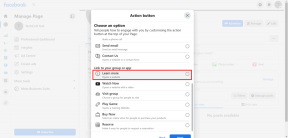Ako pridať vlastné pozadie do príspevku na Facebooku
Rôzne / / November 29, 2021
Zverejňovanie textových aktualizácií statusov na Facebooku je nudné. Zväzok abecedy v určitej sekvencii tvoriaci slová. Ak chcete veci okoreniť, mali by ste použiť pozadie Facebooku. To vám umožní vybrať si jedno z mnohých farebných pozadí, aby sa vaša správa zobrazila atraktívnejšie aktualizácia statusu. Chcete vedieť, ako pridať vlastné pozadie do vášho príspevku na Facebooku? Pokračujte v čítaní tohto príspevku.

Výhodou je, že váš status je zrazu atraktívnejší a chytľavejší. Viete si predstaviť, aké ľahké je premeškať textovú aktualizáciu, keď sa posúvate v mori krmív. Výber správneho pozadia vám pomôže vyniknúť, keď ostatní robia to isté s ich feedom. Vydať stanovisko.
Poďme začať.
Ako pridať pozadie do príspevku na Facebooku na webe
Kroky sú jednoduché, ale výber správneho pozadia pre váš príspevok nie je.
Krok 1: Otvorte Facebook vo svojom obľúbenom prehliadači a kliknite na prázdnu oblasť s nápisom: 'Čo máš na mysli, meno?' Nájdete ho vedľa svojho profilového obrázka pod hlavičkou v strede obrazovky. Tým sa otvorí kontextové okno Vytvoriť príspevok.

Krok 2: Kliknite na viacfarebné tlačidlo vľavo dole s univerzálnym symbolom pre text (Aa). Tým sa otvorí galéria pozadia.

Krok 3: Teraz sa vám zobrazí sada vlastných pozadí, ale to je len špička ľadovca. Kliknutím na tlačidlo úplne vpravo na lište zobrazíte ešte viac možností.

Krok 4: Teraz uvidíte viac pozadí. Sú prehľadne usporiadané pod hlavičkami ako Populárne a podobne. To uľahčuje nájdenie toho, čo hľadáte. Kliknutím na obrázok na pozadí ho vyberiete.

Krok 5: Teraz môžete napísať správu alebo aktualizáciu stavu. Text sa zobrazí na vami zvolenom pozadí v reálnom čase, aby ste mali predstavu o tom, ako budú veci vyzerať u každého. Nastavte viditeľnosť tak, ako by ste to robili normálne.

Majte na pamäti, že do aktualizácie stavu nemôžete pridať ďalší obrázok, dokonca ani odkaz či video. Tým sa automaticky odstráni obrázok na pozadí, ktorý ste práve vybrali.
Tiež na Guiding Tech
Ako pridať pozadie do príspevku na Facebooku v systéme Android
Kroky pre používateľov smartfónov sa budú trochu líšiť, keďže ide o dotykové zariadenia.
Krok 1: Otvorte aplikáciu Facebook a klepnite na prázdnu oblasť s nápisom „Napíšte niečo sem“ na karte Domov. Uvíta vás oblasť na zadanie aktualizácie stavu s ponukou v spodnej časti.


Krok 2: Posuňte ponuku nahor a nájdite možnosť Farba pozadia a klepnite na ňu. Je na ňom napísaný text Aa.

Krok 3: Zobrazí sa vám množstvo pozadí. Klepnutím na posledné tlačidlo zobrazíte ešte viac pozadí aktualizácie stavu.

Krok 4: Tu si vyberte pozadie, aby ste si ho mohli pozrieť v reálnom čase. Klepnutím na pozadie v stavovej oblasti začnite písať správu.


Rovnaké pravidlá platia aj pre používateľov smartfónov, čo znamená, že nemôžete zdieľať odkaz, obrázok alebo video pri použití pozadia obrázka. Je určený výhradne pre textové správy.
Tiež na Guiding Tech
Ako pridať pozadie do príspevku na Facebooku v systéme iOS
Kroky pre iOS sú podobné ako u jeho náprotivku pre Android.
Krok 1: Otvorte aplikáciu Facebook a klepnite na oblasť, do ktorej napíšete aktualizáciu stavu. Malo by znieť: 'Čo máš na mysli?' V spodnej časti obrazovky si všimnete ponuku.
Krok 2: Posuňte ponuku nahor a nájdite možnosť Farba pozadia. Označuje sa Aa, čo je univerzálny symbol pre text.
Krok 3: Teraz by ste mali zobraziť zoznam pozadí v spodnej časti obrazovky. Klepnutím na posledné tlačidlo v zozname vstúpite do galérie pozadia, kde nájdete ešte viac pozadí.
Krok 4: Teraz si môžete vybrať akékoľvek pozadie, ktoré sa vám páči, zo zoznamu jednoduchým výberom. Napíšte svoju správu na novo aplikované pozadie, aby ste videli efekt v reálnom čase.
Kontrola pozadia
Funkcia pozadia na Facebooku je celkom skvelá, ale obmedzená počtom textu, ktorý môžete napísať. Ak sú vety príliš dlhé, Facebook odstráni automaticky vybraný obrázok na pozadí a ocitnete sa pri písaní na obyčajnom bielom pozadí. Existuje len toľko slov, ktoré môžete zadať na obrázku. Ak chcete otestovať horný limit, pokračujte v písaní. Odporúčam vám ponechať funkciu obrázka na pozadí iba pre krátke správy. Aj to vyzerá lepšie.
Farebné pozadia dodávajú aktualizáciám stavu novú chuť. Dokonca aj obyčajné správy vyzerajú celkom cool, keď používate farebné pozadie vzadu. Navrhujem, aby ste sa zdržali používania rovnakej farby pozadia znova a znova, pretože používatelia si na ňu rýchlo zvyknú. Neustále ich otáčajte, aby ste upozornili na aktualizáciu stavu.
Ďalej: Ste zmätení medzi najlepšími webovými stránkami na tvorbu grafiky online pre aktualizácie stavu na Facebooku? Pozrite sa, ako sa Canva a Crello líšia, aby ste si vybrali ten najlepší pre svoje dizajnérske potreby.